Jak zmienić opcje oznaczania wiadomości e -mail w odczytaniu w programie Outlook
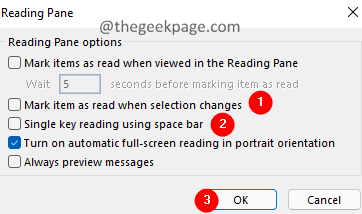
- 1275
- 283
- Ignacy Modzelewski
Outlook jest zdecydowanie najczęściej używanym i niezawodnym narzędziem używanym przez użytkowników do surfowania e -maili. Domyślnie po kliknięciu wiadomości e -mail e -mail jest oznaczony jako odczytany przez Outlook. Ponadto, jeśli klikniesz przestrzeń, wybrany e -mail zostanie oznaczony jako odczyt.
To może być problem, ponieważ mogłeś szybko przejść przez e -maile bez ich czytania. Jeśli wrócisz w późniejszym momencie, ponieważ e -maile są już oznaczone jako odczyt, trudno jest śledzić to, co faktycznie przeczytałeś.
Dobrze ! Dobra wiadomość jest taka, że możesz zmienić to domyślne zachowanie. Możesz ustawić zachowanie, aby oznaczyć wiadomość e-mail jako odczytana, tylko po dwukrotnym kliknięciu wiadomości e-mail, aby go otworzyć i przeczytać.
Jeśli nie możesz się doczekać zmiany ustawień domyślnych w swoim programie Outlook, po prostu wypróbuj poniższe kroki.
Kroki, które należy wykonać, aby zmienić opcję tworzenia wiadomości e -mail jako odczytania
1. Otwórz aplikację Outlook.
2. Kliknij na Plik Z górnych opcji menu.
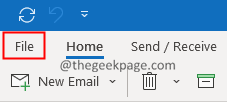
3. Kliknij Opcje.
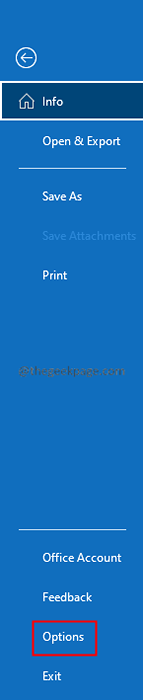
4. Otworzy się okno opcji programu Outlook. Od lewej strony kliknij Poczta.
5. Przewiń w dół i zlokalizuj Paneczki Outlook Sekcja. Kliknij na Okienko odczytu przycisk.

6. Odcięte opcja Oznacz element jako odczytany, gdy zmienia się wybór.
7. Odcięte opcja Odczyt pojedynczego klucza za pomocą paska kosmicznego.
8. Kliknij na OK przycisk w oknie czytania.
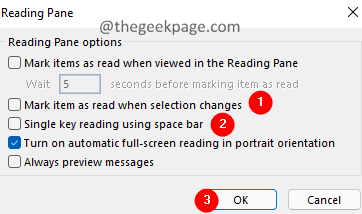
9. W oknie opcji programu Outlook kliknij OK przycisk.
Po zakończeniu tego e-maile zostaną oznaczone jako tylko do odczytu po dwukrotnym kliknięciu wiadomości e-mail, aby go otworzyć i przeczytać.
To wszystko.
Mamy nadzieję, że ten krótki artykuł był pouczający. Uprzejmie skomentuj i daj nam znać, czy to pomogło.
Dziękuje za przeczytanie.
- « Jak naprawić BDDCI.SYS BSOD Błąd w systemie Windows 11 łatwo
- Jak włączyć lub wyłączyć Zapamiętaj moje aplikacje w systemie Windows 11 »

